Alexa, l’assistant vocal d’Amazon, est particulièrement doué pour contrôler les appareils connectés dans la maison, grâce à un écosystème déjà bien développé. On vous guide à travers la première configuration de vos objets.
au sommaire
La compatibilité est un point à vérifier. La maison connectée ne rime pas encore avec simplicité et compatibilité universelle. Parmi les nombreux thermostatsthermostats, ampoules, prises ou caméras que vous pouvez trouver dans le commerce, tous ne sont pas compatibles avec tous les assistants vocaux.
Si vous avez choisi AmazonAmazon et son Echo, en revanche, vous partez plutôt bien : son écosystèmeécosystème est sans doute le plus complet. Mais, par acquis de conscience, avant de choisir un objet connecté, vérifier sa compatibilité doit être en haut de votre check list.
Intégration à Alexa : une question de « skills »
Avec Amazon Echo et Alexa, les intégrations avec des services ou appareils tiers passent par les « skills », des compétences que l'on peut ajouter à l'assistant. Une fois votre Amazon Echo configuré, vous pourrez les trouver et les ajouter depuis le site Amazon (catégorie Echo et AlexaAlexa > Toutes les skills) ou depuis l'applicationapplication Alexa sur iOS et Android (menu en haut à gauche de l'app, puis « Skills et jeux »).
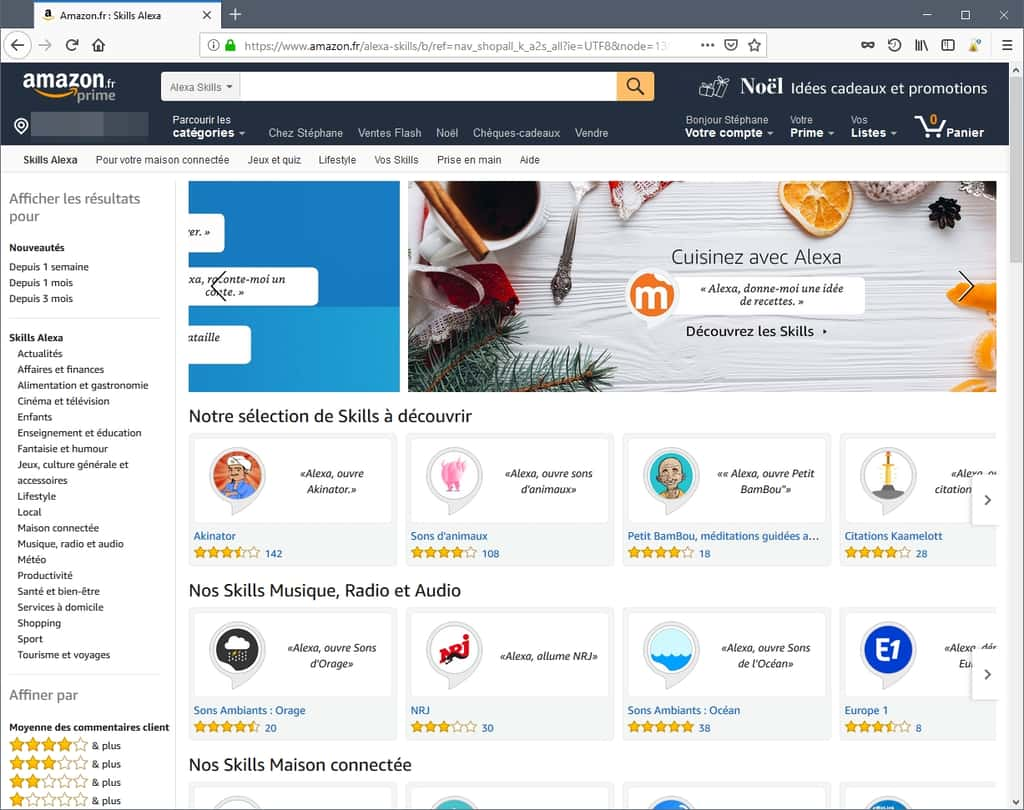
Prenons l'exemple d'ampoules connectées dans votre chambre, cuisine et séjour. Repérez la skill de votre constructeur, et ajoutez là à votre assistant en utilisant le bouton « Activer ». La plupart des skills d'objets connectés nécessitent au préalable que vous ayez créé un compte chez le fournisseur, dont la skill vous demandera l'identifiant et le mot de passe. Référez-vous à la documentation de vos objets.
Après vous être identifié, Alexa va lancer une phase de détection de vos ampoules (qui devront évidemment avoir été configurées et allumées au préalable). Si la phase est un succès, les appareils sont ajoutés et vous pouvez passer à la suite de la configuration.
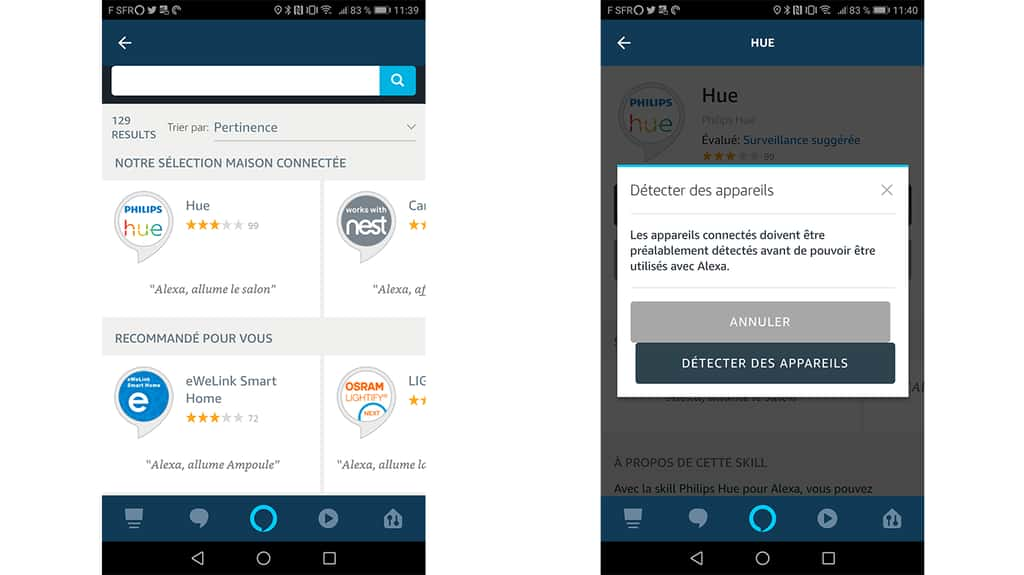
Configurer les appareils, les groupes et les scènes
Dans la barre d'icônes en bas de l'application Alexa, repérez la petite maison connectée tout à droite. C'est la section « Appareils », depuis laquelle vous pourrez contrôler vos dispositifs. En haut de cette section, vous devez voir une série d'icônes incluant votre Amazon Echo et des catégories d'appareils. Si vous avez ajouté des ampoules, vous devez les voir sous la catégorie « LumièresLumières ».
De là, vous pouvez contrôler individuellement vos ampoules, les allumer ou les éteindre ou régler leur luminosité et leur couleurcouleur selon leurs fonctionnalités.
En revenant à la section « Appareils », nous allons créer des groupes, qui peuvent correspondre à des pièces de la maison. Appuyez sur le symbole plus en haut à droite, puis « Ajouter un groupe ».
Vous pouvez donner le nom de votre choix à ce groupe, mais l'app Alexa vous propose par défaut une liste de noms de pièces. Il est pertinent d'avoir un groupe pour chaque pièce dans laquelle se trouve un appareil connecté, mais vous pouvez aussi créer un groupe pour toutes les chambres, toutes les ampoules... Bref, organiser vos groupes comme bon vous semble.
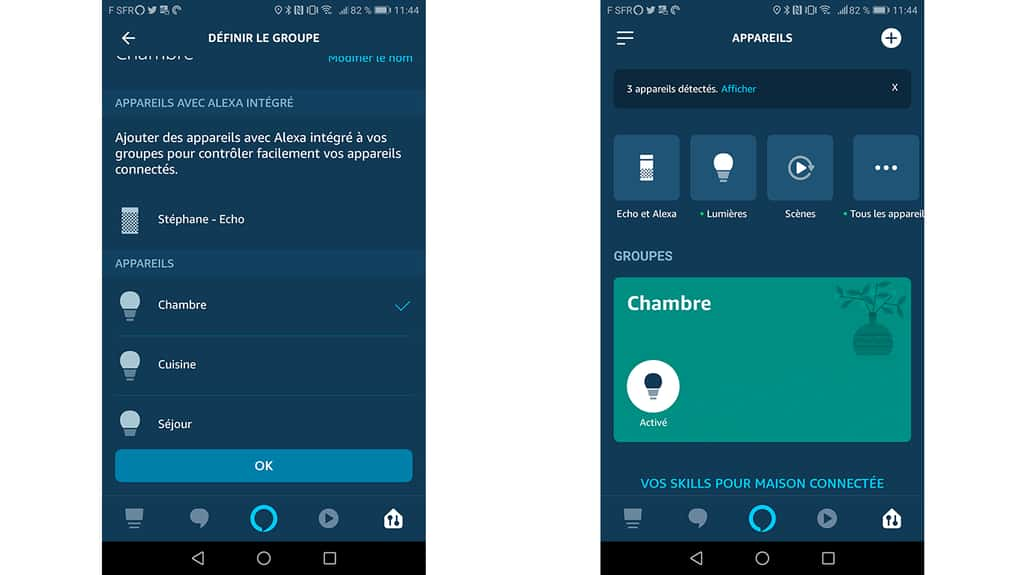
Une fois le nom choisi, appuyez sur « Suivant », et choisissez alors les appareils à inclure dans ce groupe. Les groupes créés apparaissent sur la page « Appareils », et vous pouvez ainsi les activer ou désactiver en un geste (toutes les ampoules du groupe seront allumées, par exemple), ou entrer dans le détail du groupe et gérer les appareils individuellement.
L'app Alexa vous permet enfin de centraliser les « Scènes », des scénarios de configuration de vos objets créés avec leurs applications correspondantes. Par exemple, la skill Philips Hue importe les scènes Hue que vous avez définies dans l'application de Philips pour régler vos lumières ou couleurs. Si toutes vos scènes n'apparaissent pas dans l'application, vous pouvez lancer une détection.
Si vous avez une lampe de chevet, ou de salon, branchée sur une prise connectée, pensez à changer son type en « Lumière », ce qui permettra son intégration parmi les lumières de votre maison.
Et maintenant, donnez de la voix !
L'intérêt d'Alexa, c'est évidemment de pouvoir contrôler tout ce beau monde à la voix. Si vous avez bien configuré vos appareils et vos groupes, vous devez pouvoir lancer des commandes vocales comme « Alexa, allume la lumière du salon » ou « Alexa, règle la lumière de la chambre à 20 % ».
Envie d'automatiser un peu tout ça ? Créez des routines. Une routine est une suite d'actions que vous pouvez activer par une phrase personnalisée ou à un moment précis de la journée. Dans l'interface de l'app Alexa, localisez le menu en haut à gauche et sélectionnez « Routines ».
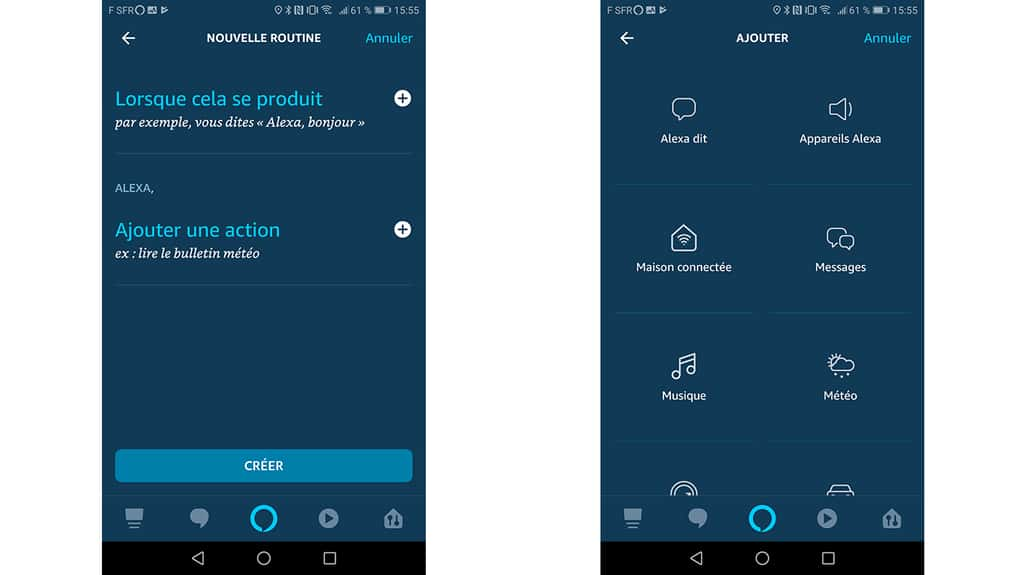
Appuyez sur le signe plus à côté de « Lorsque cela se produit ». C'est là que vous allez déterminer l'élément déclencheur. Vous pouvez créer une phrase personnalisée (par exemple « On regarde un film »), ou spécifier une heure et une fréquence de répétition (tous les jours, tous les lundis...). Certains appareils compatibles peuvent également servir de déclencheur, par exemple, une sonnettesonnette.
Ensuite, choisissez les actions que vous souhaitez associer à cette routine. Dans le cas de la maison connectée, vous allez pouvoir contrôler un appareil, un groupe ou une scène. Par exemple : allumer la lumière de la cuisine à 20 %, allumer la lumière de la chambre à 50 % et régler votre thermostat sur 22 °C.
La routine créée, vous pourrez la déclencher avec votre signal, et ainsi allumer ou éteindre plusieurs appareils en une seule commande.
Le saviez-vous ?
























